Si vous avez acheté ou reçu un nouvel appareil Android ou iOS, vous devez absolument prendre le temps de configurer vos fonctionnalités pour une utilisation optimale. Activation de carte SIM ou carte SD, fonctions de personnalisation ou encore récupération de données, ce sont des éléments essentiels à connaître afin de mieux prendre en main votre nouveau smartphone. Comment procéder pour configurer mon appareil ? Pour vous répondre, nous avons soigneusement préparé un article détaillé sur le sujet.
Insérer la carte SIM et la carte mémoire dans mon appareil

Vous venez d’acheter un nouveau smartphone et ne savez pas comment insérer une carte SIM ou une carte mémoire dedans ? Pas d’inquiétude, nous allons vous aider.
Pour utiliser votre nouveau smartphone, l’insertion d’une carte SIM est indispensable. Concernant la carte SD, une grande majorité des appareils Android sont en mesure de recevoir pour avoir plus d’espace de stockage. Il est à préciser que les iPhones ne reçoivent pas de carte mémoire externe.
Que ce soit pour une carte SD ou une carte SIM, le procédé d’insertion reste quasiment similaire. Pour ce faire :
- Commencez par éteindre le téléphone ;
- Cherchez un tiroir de carte sur le dessus ou les côtés du téléphone. La plupart sont livrés avec un petit outil d’éjection pour vous faciliter la tâche ;
- Entrez la carte SIM ou la carte mémoire dans le trou, en veillant à bien la mettre dans le bon sens ;
- Rentrez le tiroir de manière délicate avant de rallumer votre téléphone.
Insérer sa carte SIM ou sa carte mémoire n’a rien de bien compliqué ! Pour certains appareils, l’éjection du tiroir ne peut se faire qu’en accédant au menu.
Configuration de mon appareil
Il n’est pas si difficile de configurer votre smartphone Android ou IOS. Voici les fonctionnalités de base à connaitre dès le démarrage des appareils.
Pour un Android
Au démarrage d’un appareil Android, il vous est généralement demandé de spécifier la langue d’utilisation du smartphone ou de la tablette. Sélectionnez le menu Démarrer pour accéder directement à la configuration.
Pour les demandes que vous ne souhaitez pas traiter dans l’immédiat, il suffit d’appuyer sur passer. Pour le téléchargement des applications principales, vous aurez besoin d’une connexion Wi-Fi et vous rendre sur Google Play Store. N’oubliez surtout pas de sécuriser votre appareil mobile en entrant un mot-de-passe ou un système de sécurité autre.
Pour iOS
Pour allumer votre iPhone ou iPad, appuyez sur le bouton d’alimentation jusqu’à laisser apparaître le logo. Des instructions sont visibles sur l’écran. Comme pour un Android, optez pour la langue d’utilisation, entrez le pays et la région, ainsi que le format heure.
Un bouton d’accessibilité de couleur bleue permet de configurer les options d’accessibilité. Accédez au menu pour découvrir toutes les rubriques utiles pour la prise en main.

Personnaliser mon appareil
La personnalisation permet à chaque utilisateur d’avoir des paramètres qui lui sont les plus adaptés. Mais comment configurer mon appareil pour une personnalisation ? La meilleure façon de personnaliser votre téléphone Android ou iOS est de télécharger des applications sur les boutiques d’applis officielles, soit App Store et Google Play Store. Voici quelques idées de personnalisation :
Donner un look stylé
Installer un launcher est une solution idéale pour configurer mon appareil. Un launcher est l’interface de lancement des applis mobiles. Ces outils offrent différentes options pouvant vous faciliter le quotidien.
Changer ses icônes
Les icônes d’applications trop basiques peuvent devenir ennuyeux au fil du temps. Pourquoi ne pas les changer ? Il suffit de télécharger une application avec des thèmes d’icônes originaux pour vous faire plaisir.
Améliorer ses notifications
La couleur LED des notifications peut être personnalisée selon les envies. Light Manager LED Settings est, par exemple, une app mobile destinée pour cette fonctionnalité. Faites un téléchargement en quelques clics, puis une installation pour accéder aux avantages.
Créer des thèmes personnalisés
Des applications Android et iOS spécifiques disposent de rubriques, permettant la création de thèmes personnalisés. Les plus créatifs y trouveront leur bonheur ! Testez différents styles et choisissez celui qui vous conviendra le mieux.

Comment récupérer les données de mon ancien téléphone ?
La perte de données sur son smartphone est une situation des plus frustrantes qui soient. Perdre ses contacts, ainsi que ses applications peut devenir problématique. Heureusement, il est possible de récupérer vos données perdues en suivant certaines astuces.
La récupération de données sur un Android
Plusieurs options existent pour récupérer ses données à partir d’un téléphone Android :
- L’utilisation d’application spéciale telle que DroidKit par exemple, facilitant la récupération de données venant d’un téléphone cassé : messages, photos, contacts, etc.
- Windows Explorateur, en connectant le smartphone et le PC sous système Windows, cette méthode est uniquement exploitable pour un écran cassé opérationnel ;
- Google Drive, toutes les données de votre smartphone sont récupérables dans le cas où vous avez effectué une sauvegarde sur Google Drive ;
- PhoneTrans, une appli pour faire une récupération de données d’un smartphone vers un autre.
Quel que soit votre choix, vous pouvez vous renseigner davantage en réalisant quelques recherches en ligne surtout si vous rencontrez quelques difficultés pendant la récupération des données.
La récupération de données sur iOS
Pour iOS, il est préférable d’opter pour une solution plutôt préventive. Pour accéder à un iPhone ou un iPad, chaque utilisateur doit avoir un compte iCloud. Pour enregistrer toutes vos données sur le compte iCloud, il suffit d’activer cette option dans les menus.
En cas de perte, de casse ou de blocage de votre appareil, vous n’aurez aucun souci à récupérer les données enregistrées. Pour cela, il vous suffira de vous connecter à nouveau sur votre compte iCloud à partir d’un autre appareil iOS.
Vous pourrez ainsi constater que tous les contacts, messages et applications resteront intacts. Il faut noter que l’espace de stockage par défaut sur iCloud est limité. Toutefois, Apple propose des offres d’extension vous permettant de bénéficier de plus d’espace.
Activer ok Google sur Android et iOS
La fonction ok Google est l’une des plus utilisées sur un smartphone. C’est un service d’assistance vocale très pratique qui consiste à faire appel au moteur de recherche Google, sans avoir à toucher le téléphone. Cet outil est disponible à la fois sur les appareils Android et iOS, procurant d’énormes avantages. Cependant, pour utiliser cette fonctionnalité, celle-ci doit avant toute chose être activée.
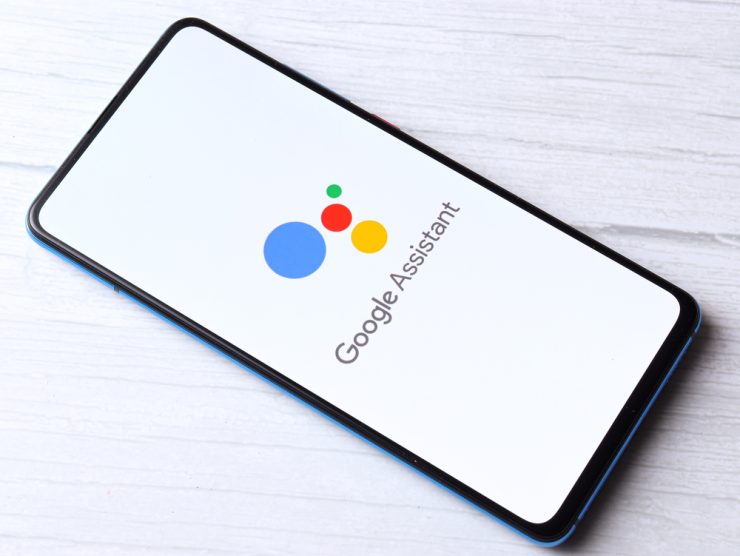
La configuration et activation sur Android
Avant la configuration, vérifiez que l’application Google de votre appareil est bien à jour. Ensuite, rendez-vous sur Google Play Store pour taper “Google”. Entrez dans l’application d’activation pour vous rendre dans le menu à trois points. De là, sélectionnez Configuration, puis Voice Match, puis Ok Google. Répétez les mots demandés pour activer la fonction.
La configuration et activation sur iPhone
Pour l’activation de l’assistance vocale sur iOS, allez dans App Store pour télécharger Google Assistant. Entrez ensuite dans les paramètres pour sélectionner Siri et recherche, puis Assistant. Dans Raccourcis, vous trouverez la fonction “Hey Google”. Comme sur Android, certaines répétitions de mots vous seront demandées pour l’activation de la fonctionnalité.
Simplifiez votre quotidien en usant de l’option “Ok Google”. Vous pouvez demander à l’assistant vocal de vous passer de la musique, vous indiquer un chemin, etc.
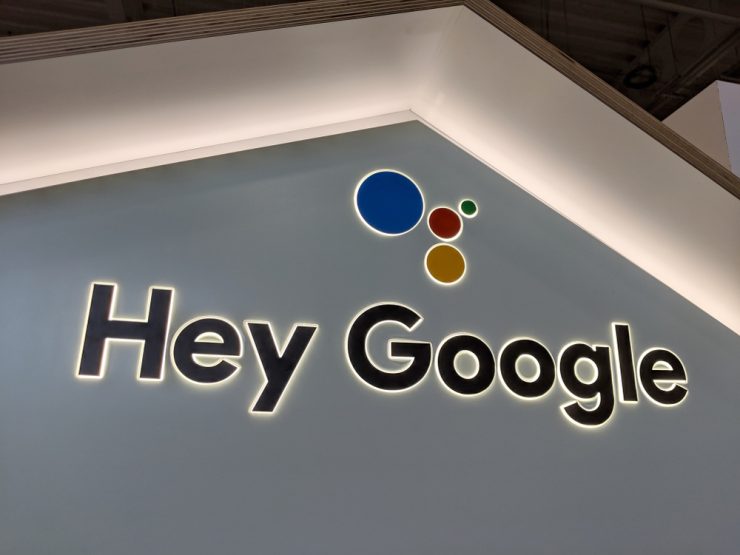
Nos conseils longévité pour votre nouveau smartphone
Comment charger votre téléphone très rapidement : Mode Avion
Si vous avez besoin de recharger rapidement votre appareil, vous pouvez envisager de le mettre temporairement en mode Avion. En mode Avion, votre appareil peut toujours être connecté au Wi-Fi. Mais les appels téléphoniques entrants ne fonctionneront pas et vous ne pourrez pas vous connecter via les données cellulaires.
Désactiver l’aperçu des messages
Si vous avez tendance à laisser votre téléphone sans surveillance de façon régulière et que vous souhaitez préserver la confidentialité de vos messages texte, vous pouvez désactiver l’aperçu des messages. Cela empêche toute personne qui regarde votre téléphone de voir ce que quelqu’un vous a envoyé par SMS, à moins qu’elle ne déverrouille votre appareil. Cela vous assure également une plus grande longévité côté batterie. Vous pouvez régler cette fonction en accédant à l’application Paramètres > Notifications > Messages > Définissez l’option « Afficher les aperçus » sur Désactivé sous « Options des messages ».


